Laptop szerviz ötletek
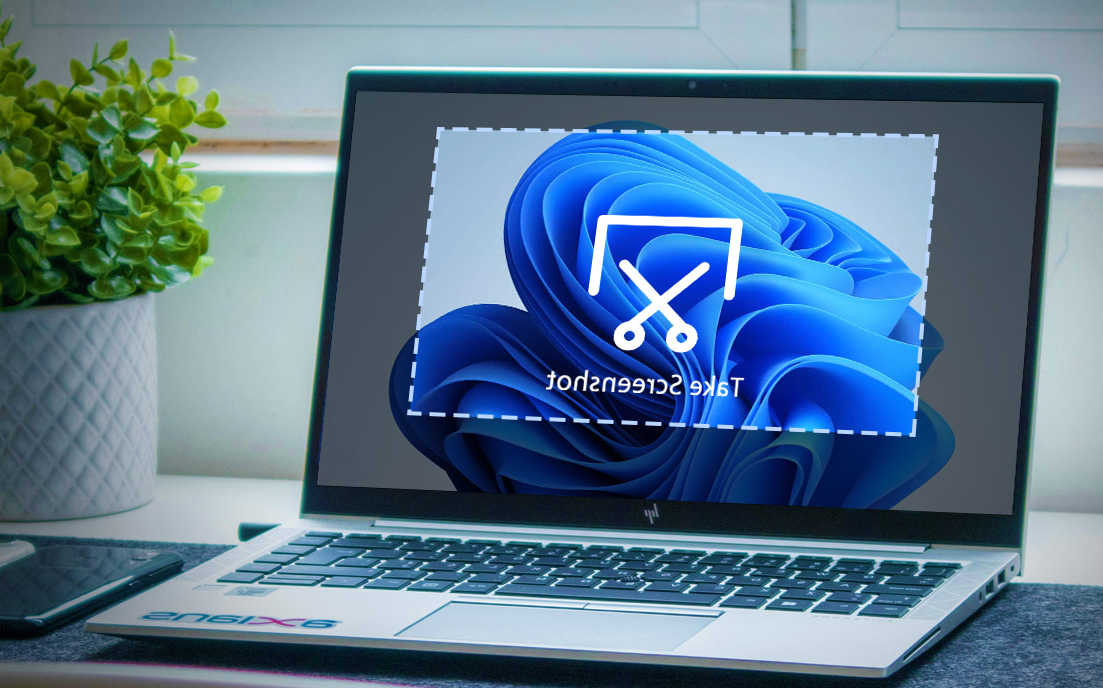 A képernyőkép készítése számos munkafolyamatnál fontos mozzanat, ezért fontos tudnunk az elkészítésének a módját és trükkjeit. A HP laptopok esetében többféle módszer áll a rendelkezésünkre, melyek segítségével elkészülhet a pillanatkép folyamatban lévő munkáinkról.
A képernyőkép készítése számos munkafolyamatnál fontos mozzanat, ezért fontos tudnunk az elkészítésének a módját és trükkjeit. A HP laptopok esetében többféle módszer áll a rendelkezésünkre, melyek segítségével elkészülhet a pillanatkép folyamatban lévő munkáinkról.
Meg kell jegyeznünk, hogy az utóbbi időben előfordul. hogy a weboldalak és alkalmazások letiltják a képernyőkép készítését valamilyen biztonsági előírás betartása okán.
A HP laptop gyártó folyamatosan figyelemmel kíséri a munkahelyi kihívásokat és feladatokat, és megpróbálja maximálisan kielégíteni a felmerülő igényeket. Mivel a laptop kijelzőjéről egyre gyakrabban kell pillanatképet készíteni, ezért több optimális módszert is kidolgozott a cég.
A képernyőkép készítés legegyszerűbb módja
A képernyőkép készítés legegyszerűbb módja a Windows vagy Chrome operációs rendszert futtató HP laptopok vagy asztali gépek esetében a billentyűzet jobb felső sarkában található „Printscreen” gomb megnyomása. A billentyű feliratai a következők lehetnek a HP mobil számítógépein: PrintScreen, prt sc vagy Prt Scn.
Előfordulhat, hogy a képernyőképet a rendszer nem menti azonnal fájlba, hanem csak a vágólapra másolja, ilyenkor a következő a teendő:
- Nyomjuk meg a PintScreen billentyűt, egyes laptopok esetében a Windows gomb + PrintScreen billentyű együttes lenyomására lehet szükség. A kijelző keretének villanása jelzi a sikeres képernyőképkészítést.
- Nyissunk meg egy képszerkesztő programot a HP laptopon.
- Nyiss egy új lapot és helyezd el a képernyőképet a Ctrl+V billentyűkombináció lenyomásával vagy az egér jobb gombja után a beillesztés paranccsal
- Mentsd a képet a szükséges formátumban.
Alternatív megoldás képernyőkép készítésére
Ha képernyőképet kell készítened, de csupán a munkaterület bizonyos részére van szükséged, akkor szelektív képernyőképet kell csinálni.
A 2018 után kiadott Windows operációs rendszerben készíthetünk a kijelölt képernyőterületről pillanatképet:
- Nyomd le a Windows + Shift + S billentyűket egyszerre, ekkor megjelenik egy kurzoros választási terület.
- Jelöld ki a szükséges területet a kijelzőn, melyről képet szeretnél készíteni és helyezd a vágólapra.
- Nyisd meg a képszerkesztő programot.
- A Ctrl+V billentyűkombinációval illeszd be a vágólap tartalmát.
- Mentsd az elkészült képernyőképet.
A HP cég a jövőben is igyekszik a lehető legjobb megoldásokat kifejleszteni, mellyel optimalizálható a munkavégzés a cég által gyártott laptopokon.
Hogyan készíts gyorsan és egyszerűen képernyőképet HP laptopon otthon vagy munkahelyeden. Néhány további érdekes téma, melyet érdemes lehet elolvasni: HP hardver, laptop-kijelző típusok, Windows optimalizálása, tanácsok laptop használathoz.
Jobb Google-rangsoroláshoz:



